
- Limitador de CPU, RAM y red con hot tab killer
- Integrado con Twitch, Discord, Instagram, Twitter y Messengers directamente
- Controles de sonido integrados y música personalizada
- Temas de color personalizados por Razer Chroma y forzar páginas oscuras
- VPN gratuito y bloqueador de anuncios
- Descarga Opera GX
Fallout 4 tiene una próspera comunidad de mods que lanza nuevos mods para eso. juego. Estos mods alteran el juego de varias formas.
Por ejemplo, al descargar modificaciones que mejoran las imágenes o agregan nuevas funciones a Fallout 4, en algunos casos, las modificaciones no funcionan o no aparecen en el juego.
¿Por qué mis modificaciones de Fallout 4 no funcionan?
Las modificaciones de Fallout 4 no funcionarán si no ha configurado ciertos archivos INI para el juego como se requiere.
El firewall de Windows o la utilidad antivirus pueden estar bloqueando Fallout 4 o su administrador de modificaciones. O es posible que el administrador de modificaciones de Fallout 4 no tenga privilegios de administrador.
Las modificaciones defectuosas (dañadas) o desactualizadas también pueden impedir que funcionen otras modificaciones.
Surgirán problemas generales con el juego cuando haya modificaciones defectuosas. Por ejemplo, Fallout 4 podría fallar con regularidad o, en el peor de los casos, no comenzar en absoluto debido a modificaciones rotas.
¿Cómo puedo hacer que los mods de Fallout 4 funcionen en PC?
1. Ejecute Nexus Mod Manager (o Vortex) como administrador
- Primero, abra la carpeta que incluye su Nexus Mod Manager (o software de modificación Vortex) para Fallout 4.
- Haga clic con el botón derecho en el archivo EXE de su software de modificación Fallout 4 y seleccione Propiedades.
- Luego seleccione el Compatibilidad pestaña que se muestra en la captura de pantalla directamente debajo.
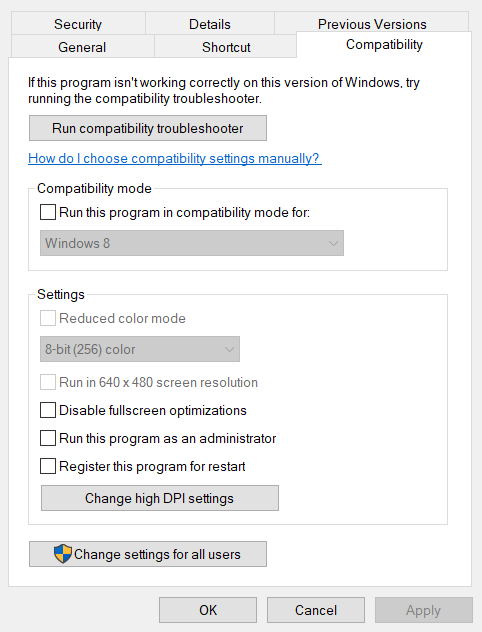
- Selecciona el Ejecute este programa como administrador ajuste y haga clic en el Solicitar opción.
- Hacer clic OK para salir de la ventana de propiedades.
2. Configurar archivos INI para la modificación de Fallout 4
- Primero, presione la tecla de acceso rápido de Windows + E para abrir el Explorador de archivos.
- Luego abra la carpeta Fallout 4 en esta ruta:
Documentos \ MyGames \ Fallout4 - Haga clic con el botón derecho en el archivo Fallout4Custom.ini y seleccione Abrir con.
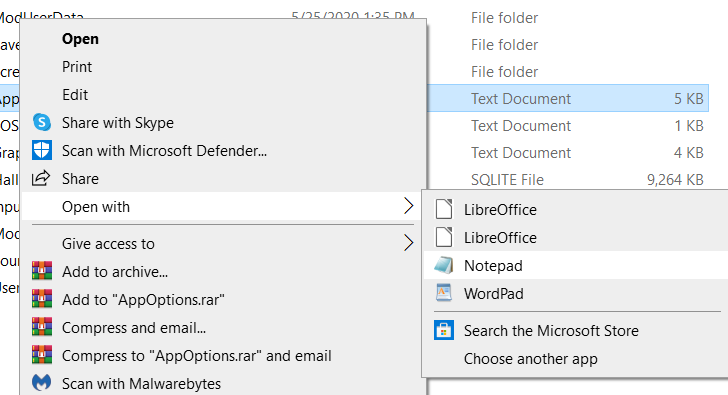
- Hacer clic Bloc para abrir Fallout4Custom.ini con ese editor de texto.
- Copie el siguiente código con la tecla de acceso rápido Ctrl + C:
[Archivo]
bInvalidateOlderFiles = 1
sResourceDataDirsFinal = - Pegue ese código en su archivo Fallout4Custom.ini con la tecla de acceso rápido Ctrl + V.

- Hacer clic Archivo > Ahorrar en el Bloc de notas.
- Haga clic con el botón derecho en el archivo Fallout4Custom.ini y seleccione Propiedades para abrir el General pestaña que se muestra directamente debajo.
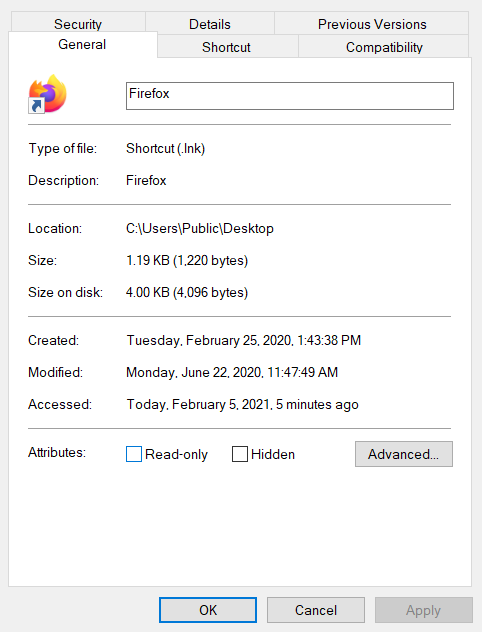
- Desmarque la Solo lectura casilla de verificación de atributo allí.
- Haga clic con el botón derecho en Fallout4Prefs.ini dentro de la misma carpeta de Fallout 4 y seleccione Abrir con para abrir el archivo en el Bloc de notas.
- Ingrese esta línea debajo de [Lanzador] dentro del archivo Fallout4Prefs.ini:
bEnableFileSelection = 1 - Luego seleccione el Ahorrar opción en el Bloc de notas Archivo menú.
Nota: Si su carpeta de Fallout 4 no incluye un archivo Fallout4Custom.ini, configure un nuevo archivo para esa carpeta haciendo clic en Archivo > Guardar como en el Bloc de notas. Seleccione Todos los archivos sobre el Guardar como tipo Menú desplegable. Entonces entra Fallout4Custom.ini en el cuadro de título del archivo y presione el Ahorrar botón.
3. Habilite Fallout 4 a través del Firewall de Windows Defender
- presione el Escriba aquí para buscar en el extremo izquierdo de la barra de tareas de Windows 10.
- Ingresar cortafuegos como palabra clave de búsqueda.
- Hacer clic Firewall de Windows Defender para abrir ese subprograma del Panel de control.
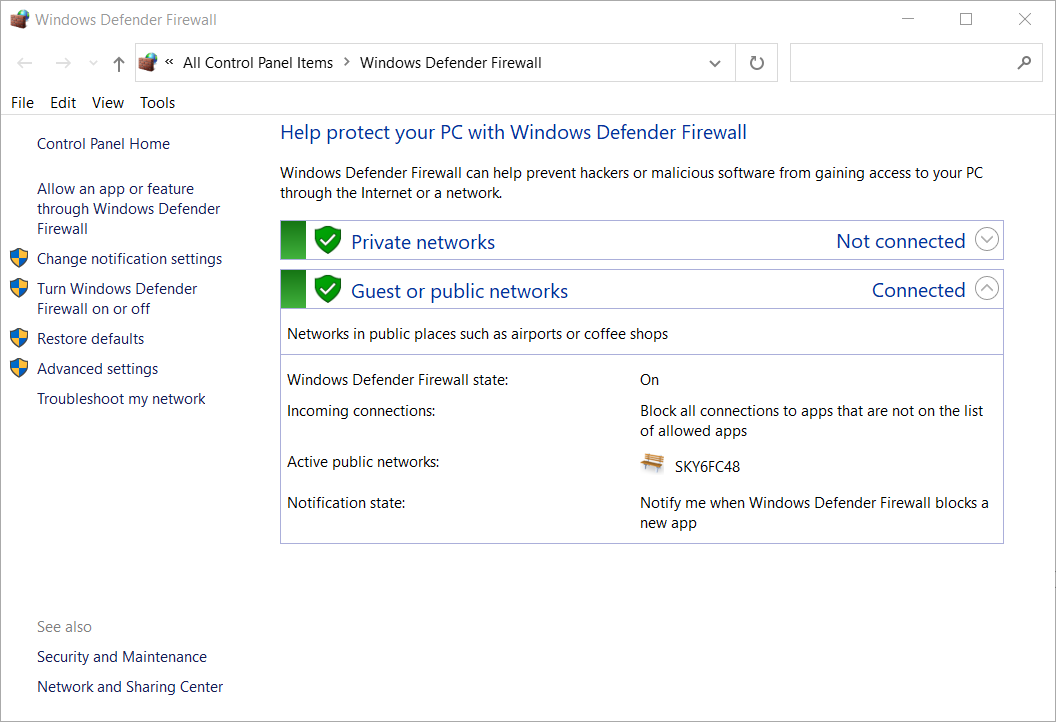
- Haga clic en el Permitir una aplicación o función a través del Firewall de Windows Defender para abrir la ventana que se muestra directamente debajo.

- presione el Cambiar ajustes botón.
- Luego seleccione tanto el Público y Privado casillas de verificación para Fallout 4 y Nexus Mod Manager (o Vortex si lo usa).
- Selecciona el OK botón.
Nota: Si no puede encontrar Fallout 4 y su administrador de modificaciones en la lista de Aplicaciones permitidas, haga clic en el Permitir otra aplicación opción. Entonces puedes presionar el Navegar para seleccionar y agregar Fallout 4 y las aplicaciones del administrador de mods a la lista.
4. Agregar una exclusión de Fallout 4 a la seguridad de Windows
- Abra su cuadro de búsqueda de Windows.
- Tipo Seguridad de Windows en el cuadro de texto de la utilidad de búsqueda y ábralo.
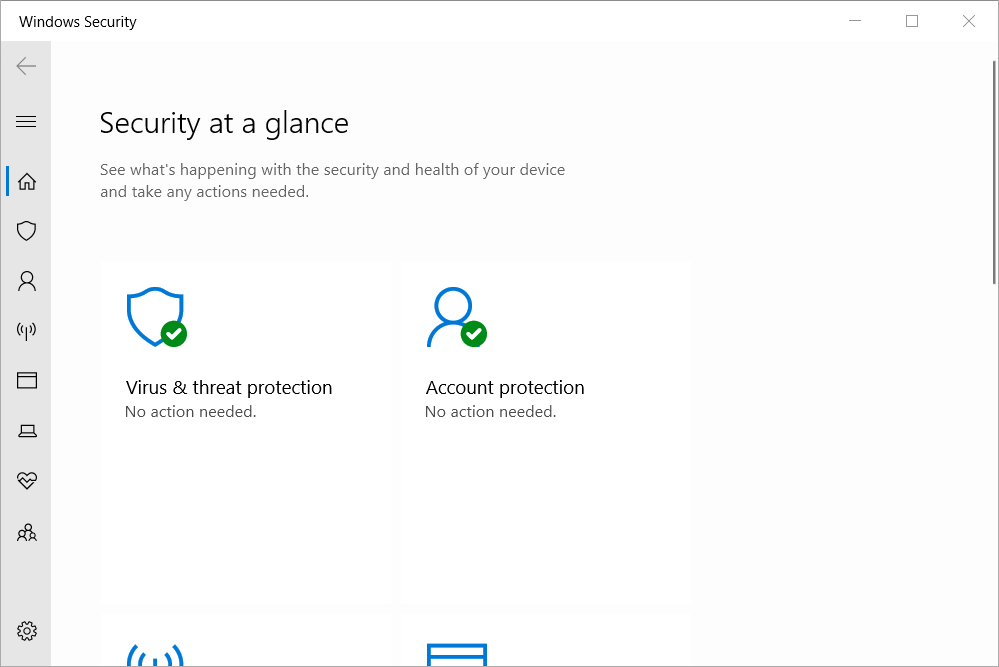
- Haga clic en el Escudo de virus y amenazas en el lado izquierdo de Seguridad de Windows.
- Hacer clic Administrar la configuración para abrir las opciones en la toma directamente debajo.
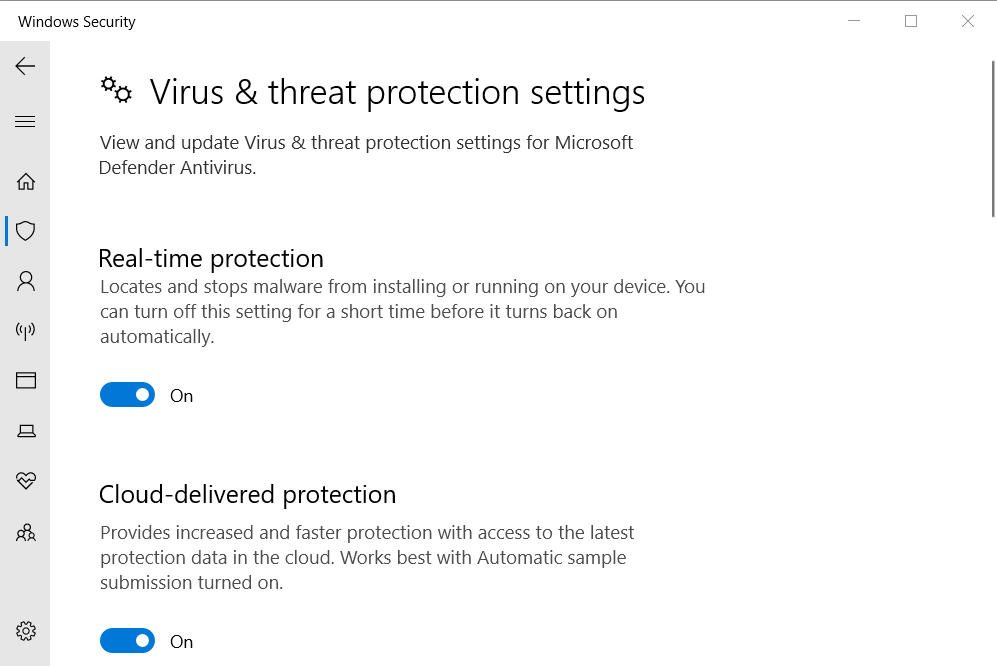
- Desplácese hacia abajo y haga clic Agregar o quitar exclusiones.
- presione el + Agregar una exclusión botón.

- Luego haga clic en el Carpeta opción y seleccione el directorio de Fallout 4.
- presione el Seleccione la carpeta botón.
5. Deshabilite y vuelva a habilitar los mods uno a la vez
- Abra la ventana Nexus Mod Manager.

- Luego, seleccione Fallout 4 en Nexus Mod Manager para abrir una lista de sus modificaciones instaladas.
- Deshabilite todos sus mods haciendo clic derecho sobre ellos y seleccionando sus Desactivar opciones.
- Juega Fallout 4 después de desactivar todas las modificaciones. Si la desactivación de las modificaciones solucionó problemas anteriores del juego, al menos una de las modificaciones está defectuosa.
- A partir de entonces, active un mod; y juega Fallout 4 después de activarlo para buscar problemas. Sigue probando el juego después de reactivar un mod a la vez hasta que puedas identificar uno defectuoso.
- Desactive el mod corrupto que descubra.
6. Reinstale Nexus Mod Manager para actualizarlo
- Para abrir el accesorio Ejecutar, presione las teclas Windows y R simultáneamente.
- Haga clic en el OK después de ingresar este comando en el cuadro de texto Ejecutar:
appwiz.cpl - Selecciona tu Software de modificación de Fallout 4y haga clic en el Desinstalar botón.
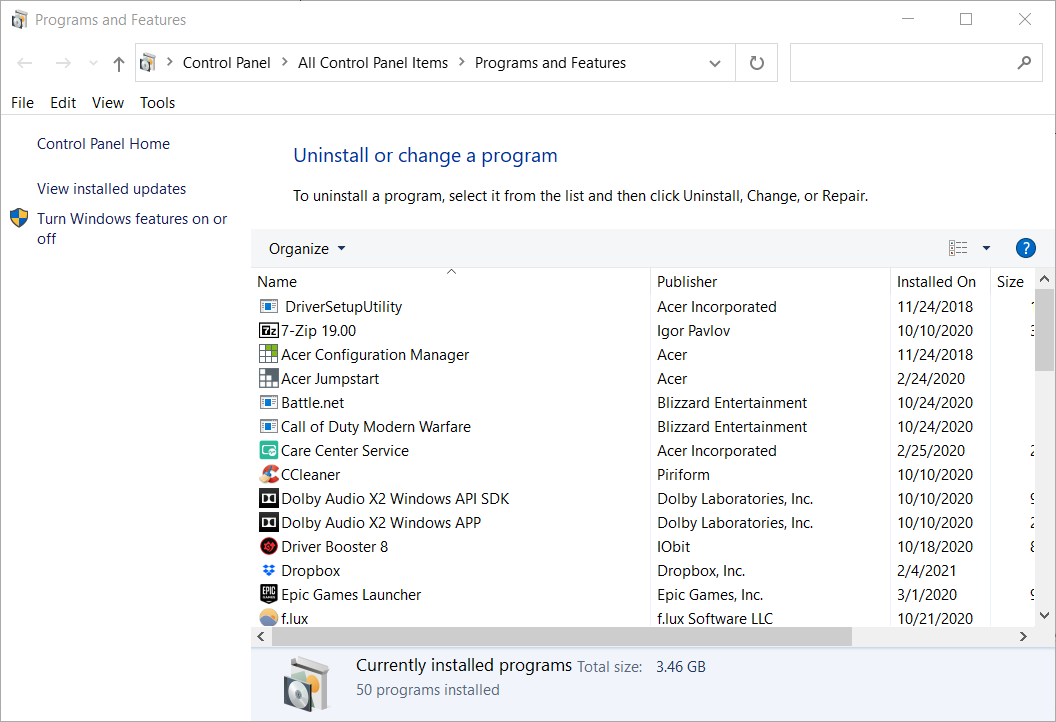
- Reinicie Windows después de eliminar el software de modificación.
- Haga clic en el Descargar manual botón para la última versión de Nexus Mod Manager en el Página de descarga de NMM.
- Alternativamente, puede hacer clic en el Descargar botón en el Página de vórtice para guardar el asistente de configuración para ese software de modificación Fallout4.
- Instale el software de administración de mods que descargó.
Nota: Asegúrate de reinstalar el software del administrador de modificaciones en el mismo disco duro que el juego Fallout 4.
Es muy probable que las resoluciones anteriores solucionen que las modificaciones de Fallout 4 no funcionen. Sin embargo, puede hacer clic en el Envía un boleto botón encendido Página de soporte de Bethesda si aún necesita más resoluciones potenciales para que los mods de Fallout 4 no aparezcan.
Sección de destacados
Cuando las modificaciones de Fallout 4 no funcionan en PC, es posible que los archivos INI de Fallout4 no se hayan configurado como se requiere, podría ser un mod dañado, o el firewall de Windows o la utilidad antivirus podrían estar bloqueando Fallout 4 y su modding software.
Ajustar la configuración de propiedades de Fallout 4 podría corregir los mods de Fallout 4 que no aparecen en el juego.
La utilidad antivirus de Windows y las excepciones del firewall pueden solucionar de manera factible las modificaciones de textura de Fallout 4 que no funcionan y otros problemas de modificación para ese juego.
La edición de ciertos archivos de configuración también puede arreglar que los mods de Fallout 4 no aparezcan.


![Soluciona errores faciales de Fallout 4 [marrón, negro, oscuro] de forma rápida y sencilla](/f/d4ce72c43886423b0b60af86a552777c.jpg?width=300&height=460)